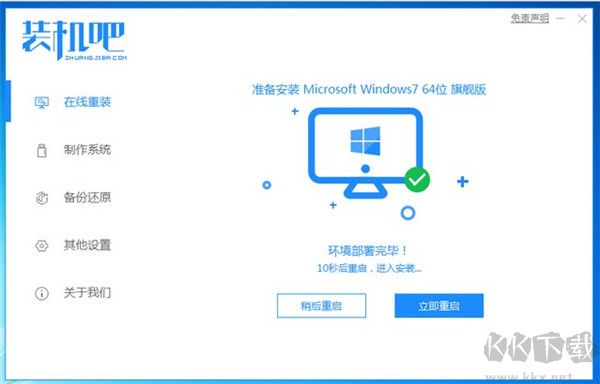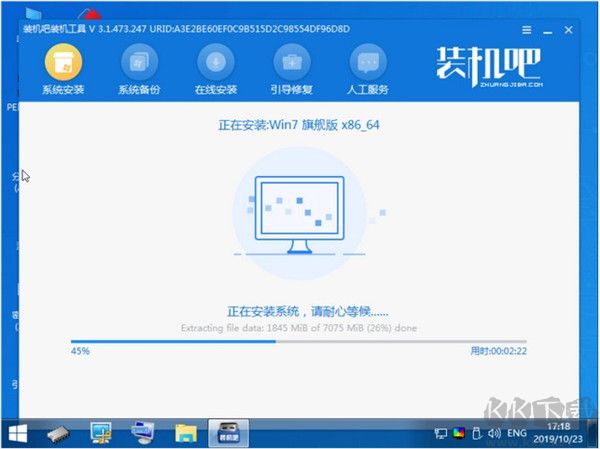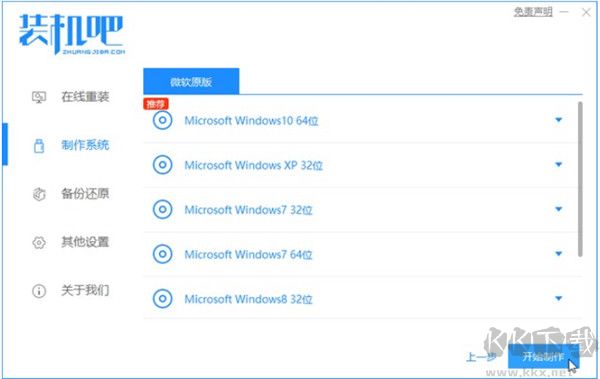装机吧一键重装系统是一款简单容易上手的系统重装工具,支持Windows XP、7、8、10原版镜像安装,还提供U盘PE制作、PE联网等多种功能选择,设计人性化,能满足不同用户的需求。 软件采用最新云端在线装机技术,摒弃传统装机方式,只需要下载后选择在线重装就可以完成操作,支持大部分品牌系统一键快速重装,十分适合新手使用,深受广大用户认可。需要的朋友快来下载试试吧!
装机吧一键重装系统重装系统教程
1、先给电脑下载安装装机吧一键重装系统软件并打开,选择合适的win7系统进行安装。(注意安装前先关闭电脑上的杀毒软件,备份好系统重要资料)
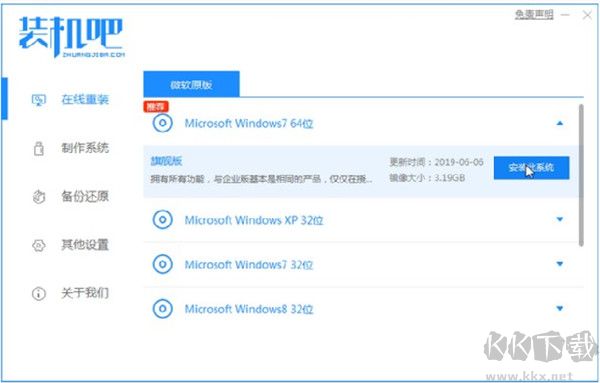
2、等待软件自动下载win7系统镜像资料等。
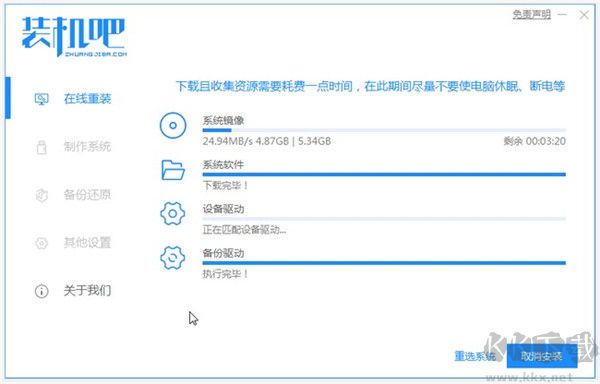
3、下载好进行环境部署,部署好我们重启电脑即可。
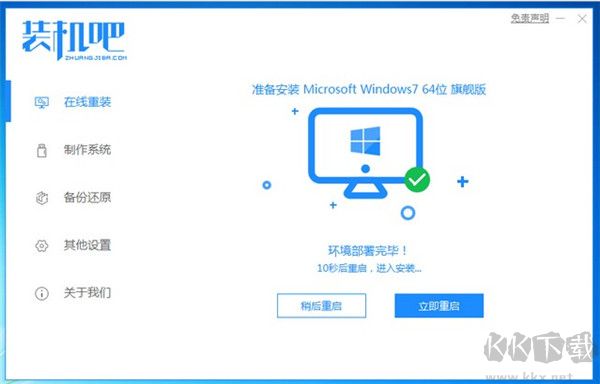
4、进入windows启动管理器界面,选择第二个pe系统进入。

5、返回到pe界面继续进行安装。
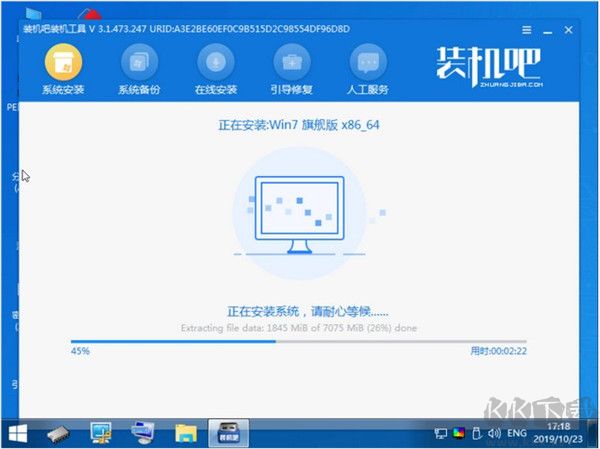
6、安装完成之后我们需要再次重启电脑。
7、重启完电脑之后进入到新系统桌面即表示安装成功啦。

装机吧一键重装系统核心特色
一键重装系统软件
在电脑可正常运行的情况下,使用装机吧一键重装系统工具,即可快速安装xp/win7/win8/win10等多种操作系统。
怎么重装系统
装机吧是一款操作简单的系统重装工具,界面直观,新手也能轻松掌握,2分钟内即可完成基本操作,实用性强。
电脑重装系统教程
提供完整的系统重装指导,包含图文并茂的步骤说明和清晰易懂的教学视频,用户可根据习惯自由选择学习方式。
笔记本重装系统
支持各类笔记本一键重装系统,对联想、戴尔、东芝等主流品牌机型兼容良好,安装过程稳定顺畅。
开不了机重装系统
即使电脑无法启动,也可通过U盘启动方式进行系统重装,只需准备一个U盘和另一台可用的电脑即可操作。
电脑开机黑屏蓝屏
当设备出现开机黑屏或蓝屏故障时,重装系统是高效可行的解决方案,能够快速恢复系统正常运行。
装机吧一键重装系统使用方法
重装前请留意以下事项:
1、退出所有杀毒程序(如360杀毒及安全卫士、QQ电脑管家、百度杀毒、金山卫士等),并关闭系统防火墙,避免影响下载速度或造成安装过程中出现黑屏、蓝屏等问题;
2、提前下载驱动精灵万能网卡版,以防重装后部分设备无法联网使用,便于及时安装网络驱动(切勿存放在C盘,重装时C盘将被格式化);
3、将C盘和桌面中的重要文件进行转移保存,或利用装机吧自带的备份功能对资料进行归档,防止数据遗失;
4、暂停并关闭系统自动更新补丁功能,不要通过杀毒软件执行系统补丁修复操作;
5、系统安装完成后检查是否已激活,若未激活,请另行获取合适的激活工具完成激活流程:
装机吧一键重装系统具体操作步骤
第一步、从本站下载装机吧一键重装系统工具,安装运行后进入主界面,点击“立即重装系统”进入下一环节。
第二步、软件自动扫描当前电脑的硬件配置与系统环境,并检测网络连接状态,检测完毕后点击“下一步”继续。
第三步、进入数据备份页面,可勾选“我的文档”、“收藏夹”、“桌面文件”进行保护性备份,所选内容将统一保存至“XBGhost/资料备份”文件夹,该路径会根据硬盘中剩余空间最大的分区自动生成,用于存放备份文件及后续系统镜像下载。
第四步、进入系统版本选择界面,根据实际需求和设备性能挑选合适的操作系统版本,点击对应系统的“安装此系统”按钮。
第五步、系统开始下载所选的Ghost镜像文件,界面上实时显示下载进度、速度、剩余时间等信息。装机吧提供最高超过10MB/s的下载速率,实际速度受用户网络带宽影响,请耐心等待直至下载完成。
第六步、下载结束后弹出重启提示,点击“立即重启”,电脑将自动重启并进入系统安装流程,无需手动干预。